7 correctifs pour le logiciel AMD Adrenalin qui ne fonctionne pas ou ne souvre pas

Vous êtes confronté au problème du logiciel AMD Adrenalin qui ne fonctionne pas ou ne s

Twitch est une plateforme de diffusion en direct populaire où les utilisateurs et les créateurs interagissent les uns avec les autres. Cependant, vous pouvez parfois rencontrer un message dans Twitch indiquant l'erreur « Échec du chargement du module ». Cela se produit principalement lorsque vous essayez de regarder un flux sur Twitch. Heureusement, nous avons examiné le problème et trouvé des solutions pour corriger l'erreur « Échec du chargement du module » de Twitch.

Il existe de nombreuses raisons pour lesquelles vous voyez l'erreur « Échec du chargement du module » sur Twitch. Cette erreur peut se produire de manière sporadique, ou pour les malheureux, même de manière constante. Les utilisateurs peuvent être confrontés à ces problèmes lors du chargement de chaînes, de vidéos, de clips et de discussions. Examinons les solutions à corriger si Twitch ne charge pas certains modules pour vous.
Avant d'examiner la solution pour corriger le problème de chargement de certains modules par Twitch, assurez-vous que les serveurs Twitch fonctionnent. Vous pouvez vérifier l'état du serveur à l'aide du compte Twitter du support Twitch ou du site Web Down Detector.
Visitez le compte Twitter de Twitch
Vérifiez à l'aide de Downdetector
Si vous utilisez Twitch sur votre navigateur, le plus simple est d'actualiser la page Twitch. Cela videra le cache et rechargera la page avec de nouvelles données. Pour actualiser la page Twitch, appuyez sur l'icône de rechargement ou utilisez ces combinaisons de touches :

Si vous voyez l'erreur « Échec du chargement du module » sur Twitch lors du chargement d'une vidéo, essayez d'ajuster sa qualité. Nous vous suggérons d'opter pour la qualité la plus basse et de l'augmenter lentement jusqu'à ce que vous soyez confronté au problème ; si vous le faites, gardez la qualité inférieure à celle où vous y étiez confrontée.
Si vous ne parvenez pas à modifier la qualité de la vidéo, actualisez la page ou supprimez l'application de l'arrière-plan et voyez si cela résout le problème.
Étape 1 : Ouvrez Twitch sur votre navigateur ou à partir du lien ci-dessous.
Étape 2 : Ouvrez le flux dans lequel vous rencontrez l’erreur.
Étape 3 : Appuyez sur l'icône des paramètres sur le lecteur vidéo.
Astuce : Si vous ne voyez pas l'icône d'engrenage, passez votre souris sur le lecteur vidéo.
Étape 3 : atteignez la qualité.
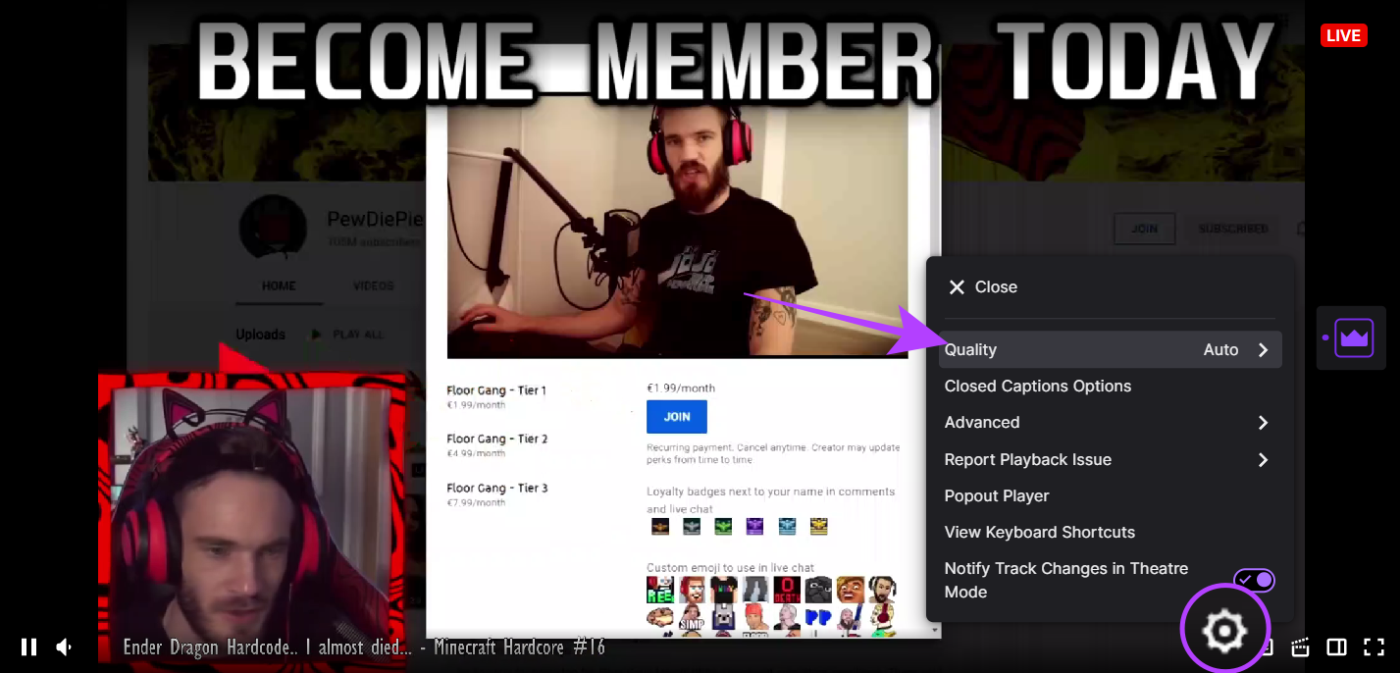
Étape 4 : Maintenant, choisissez la qualité vidéo de votre choix.

Étape 1 : Ouvrez Twitch et le flux sur lequel vous rencontrez le problème.
Étape 2 : Appuyez sur l'icône des paramètres sur le lecteur vidéo.
Astuce : Si vous ne voyez pas l'icône des paramètres, appuyez sur sur le lecteur vidéo. Vous le verrez en haut à droite.
Étape 3 : Appuyez sur Qualité > choisissez la qualité vidéo et appuyez sur Appliquer.

Pour ceux qui utilisent Firefox, vous pouvez surmonter l'erreur « Échec du chargement du module » sur Twitch en modifiant les paramètres du proxy. Voici comment:
Étape 1 : Ouvrez Firefox et cliquez sur les trois lignes (menu hamburger) en haut à droite.
Étape 2 : Sélectionnez Paramètres.
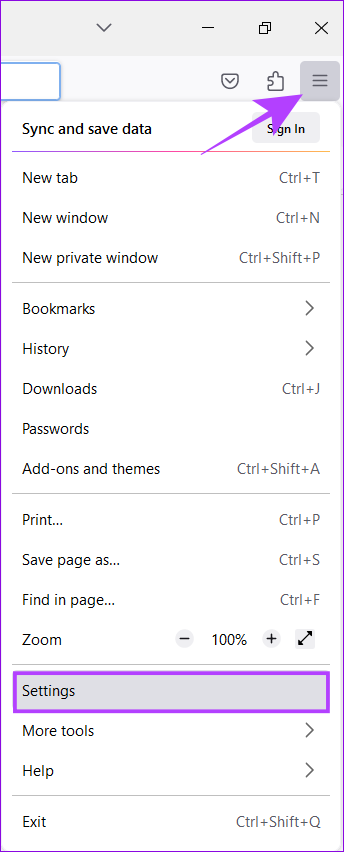
Étape 3 : Choisissez la section Général et faites défiler jusqu'à Paramètres réseau.
Étape 4 : Cliquez sur le bouton Paramètres….
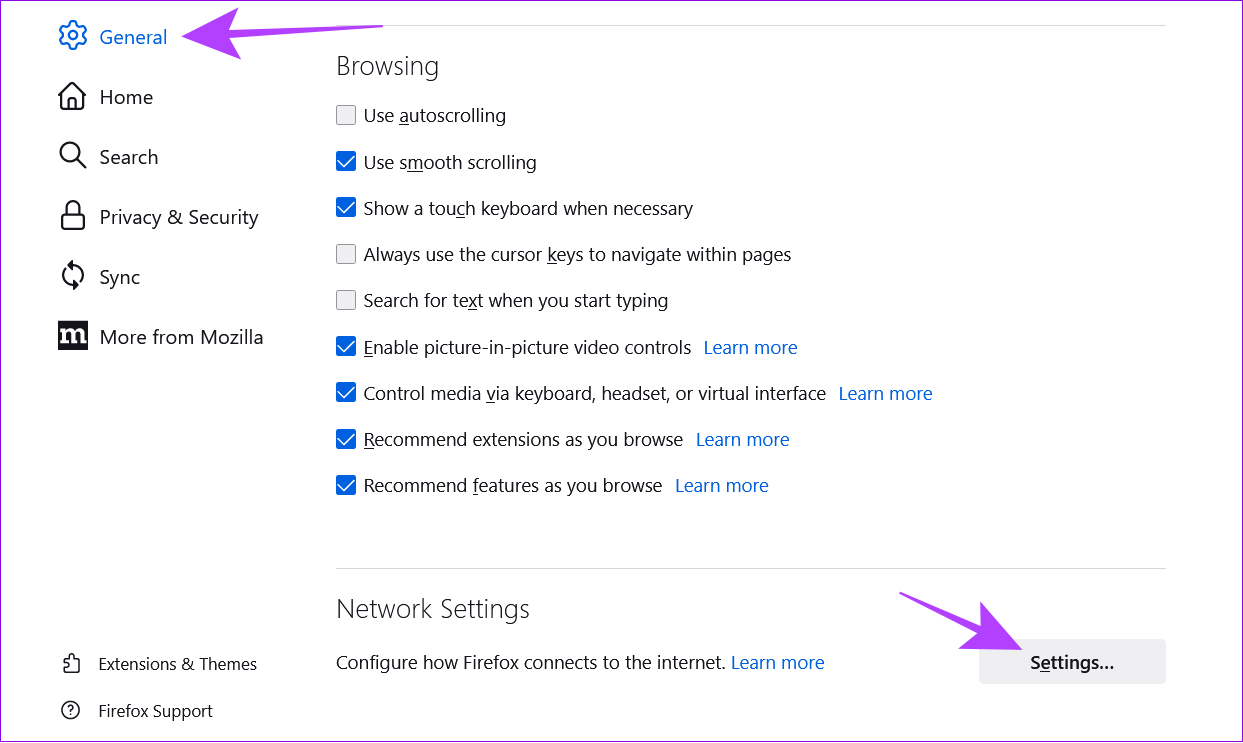
Étape 5 : Faites défiler vers le bas, choisissez l'option « Activer DNS sur HTTPS » et cliquez sur OK.
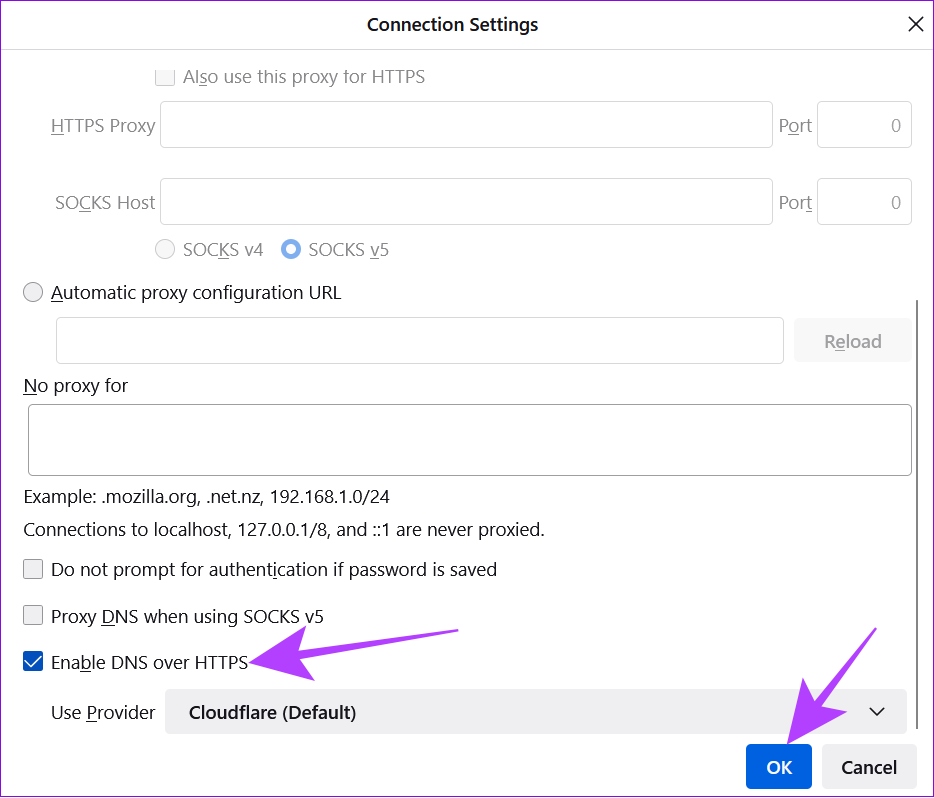
Twitch apporte toujours de nouvelles mises à jour à la plateforme pour améliorer sa stabilité et ses fonctionnalités. Cependant, pour en faire l’expérience, vous devez utiliser la dernière version du navigateur ou de l’application. Sinon, vous pourriez voir l'erreur « Échec du chargement du module » de Twitch. Nous avons préparé un guide sur la façon de mettre à jour le navigateur Google Chrome et Opera .
Si vous utilisez un autre navigateur, accédez aux paramètres du navigateur et recherchez une mise à jour. Vous pouvez trouver l’option permettant de mettre à jour votre navigateur, sinon il vous indiquera qu’il est à jour.
Pour ceux qui utilisent l'application Twitch, vous pouvez rechercher les mises à jour de l'application à partir des liens ci-dessous en fonction de l'appareil que vous utilisez.
Mettre à jour Twitch sur Android
Mettre à jour Twitch sur iPhone
Si vous avez installé de nombreuses extensions de navigateur, certaines d'entre elles peuvent interférer avec Twitch et provoquer l'erreur « Échec du chargement du module ». Il est fort possible que vous ayez installé des bloqueurs de publicités ou certaines extensions VPN. Nous avons déjà un guide sur la façon de désactiver les extensions du navigateur Chrome .

Comme pour le reste des navigateurs, suivez ces étapes pour accéder à la page des extensions de chaque navigateur :
Désactivez toutes les extensions en désactivant leurs boutons de commutation ou en décochant leurs cases. Une fois cela fait, redémarrez votre navigateur et vérifiez si le problème de non-chargement du module persiste avec Twitch. Une fois que vous vous êtes assuré que vous n'êtes pas confronté au problème, réactivez chaque extension une par une pour découvrir la cause du problème. Lorsque vous découvrez l’extension à l’origine de l’erreur d’échec de chargement du module, désactivez-la ou supprimez-la.
7. Vider le cache et les cookies
Une autre raison possible pour laquelle certains modules ne se chargent pas sur Twitch est le cache du navigateur et les cookies. Il est toujours bon de les effacer de temps en temps, sinon ces fichiers seront corrompus ou obsolètes et peuvent provoquer une erreur de chargement de module sur Twitch.
Pour les personnes concernées, il s’agit de fichiers temporaires qui stockent des informations et des préférences de navigation afin que les sites Web puissent charger plus rapidement du contenu et des publicités. Les effacer ne posera aucun problème car votre navigateur les stockera à nouveau. Vous pouvez consulter nos guides pour vider le cache et les cookies sur Chrome , Mozilla Firefox et Microsoft Edge .

Lors de l'effacement, choisissez une plage horaire (telle que Toutes les heures ou Dernière heure). Nous vous suggérons de choisir une semaine ou un mois. Mais si vous le souhaitez, vous pouvez choisir All Time. Une fois que vous avez vidé le cache, fermez le navigateur > rouvrez-le et vérifiez si Twitch fonctionne.
Outre les navigateurs, vous pouvez également vider le cache de l'application Twitch sur Android. Cependant, il n'existe aucune option pour vider le cache de l'application Twitch sur iPhone. Ainsi, si vous êtes un utilisateur d'iPhone, vous pouvez passer au correctif suivant.
Remarque : Comme il existe différents OEM Android avec différents skins personnalisés, les noms des options peuvent changer ici et là.
Étape 1 : ouvrez les paramètres sur votre smartphone et appuyez sur Applications
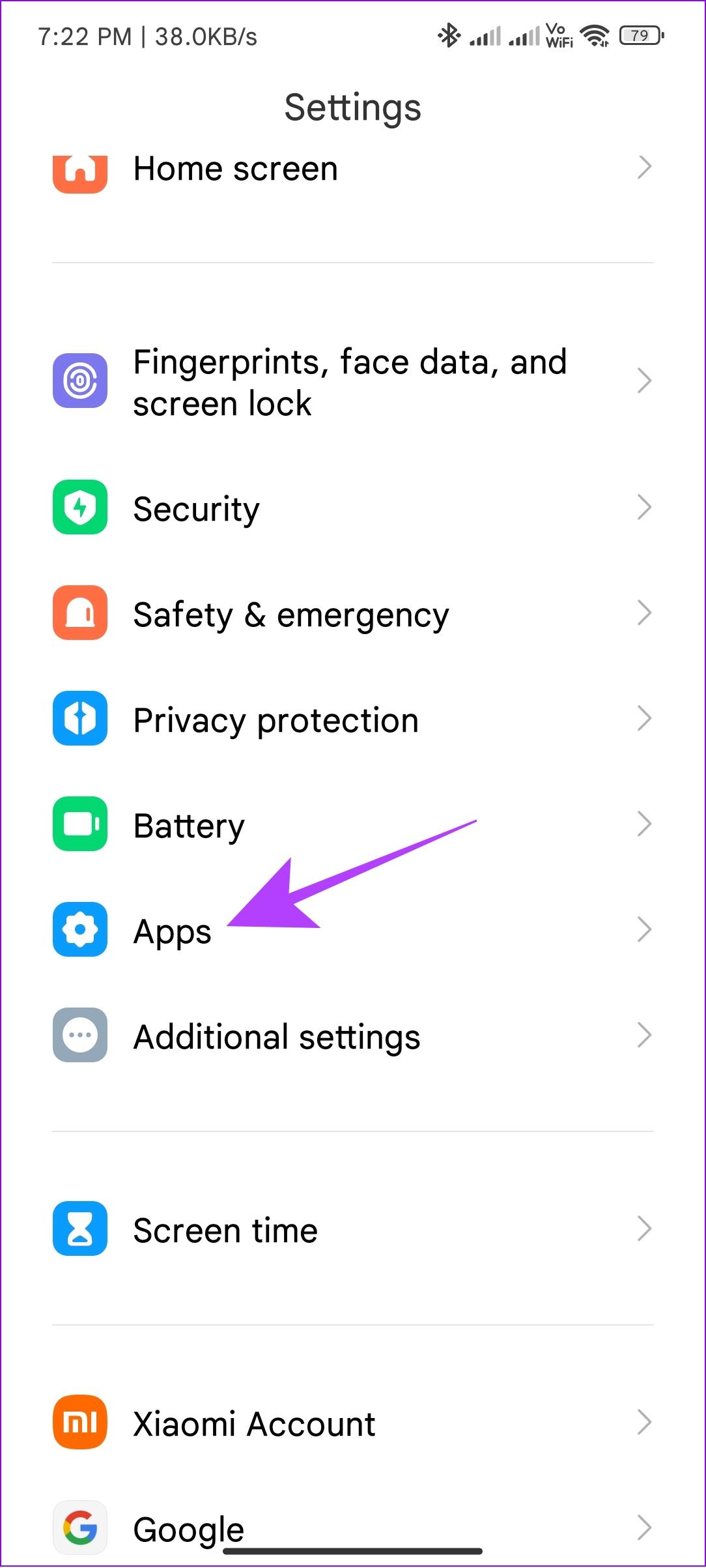
Étape 2 : Choisissez Gérer les applications et sélectionnez Twitch.
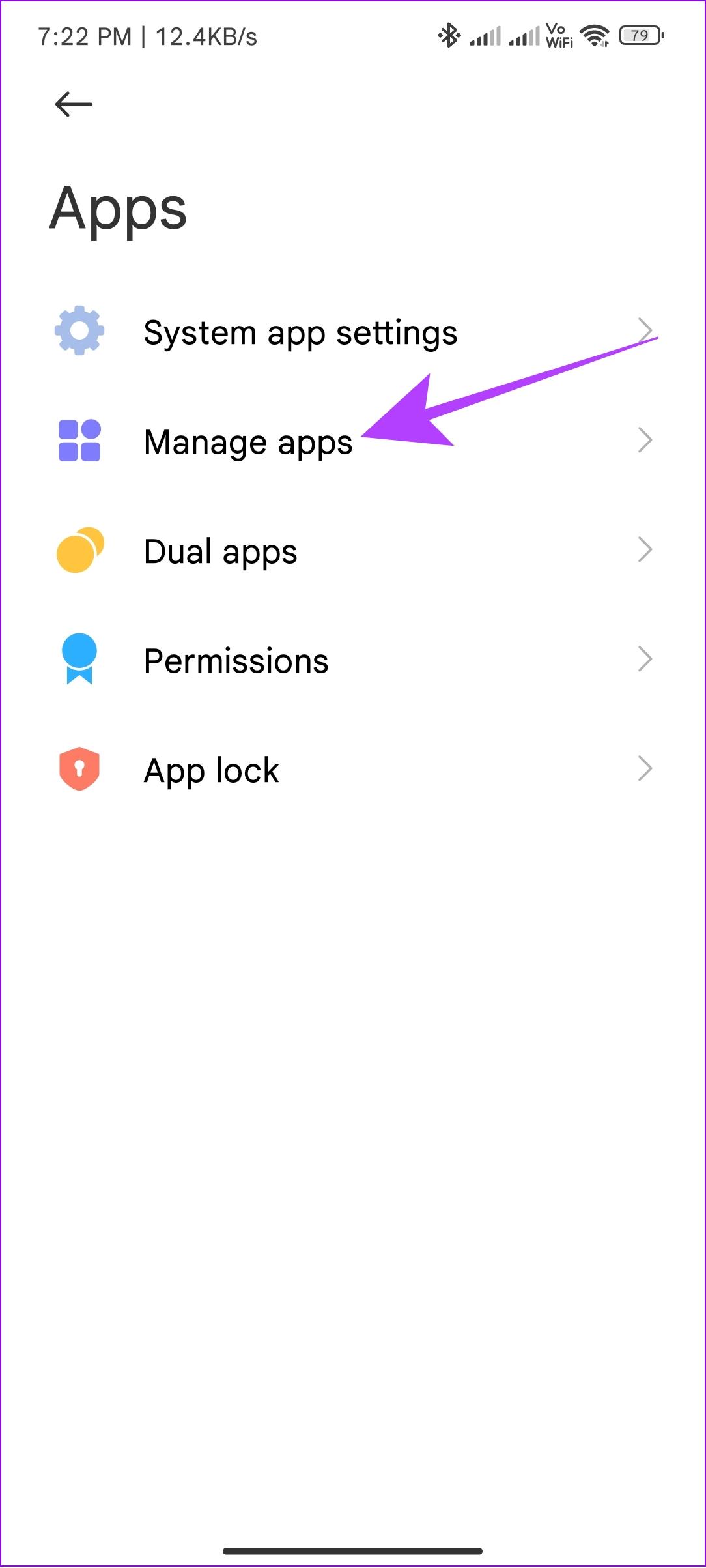
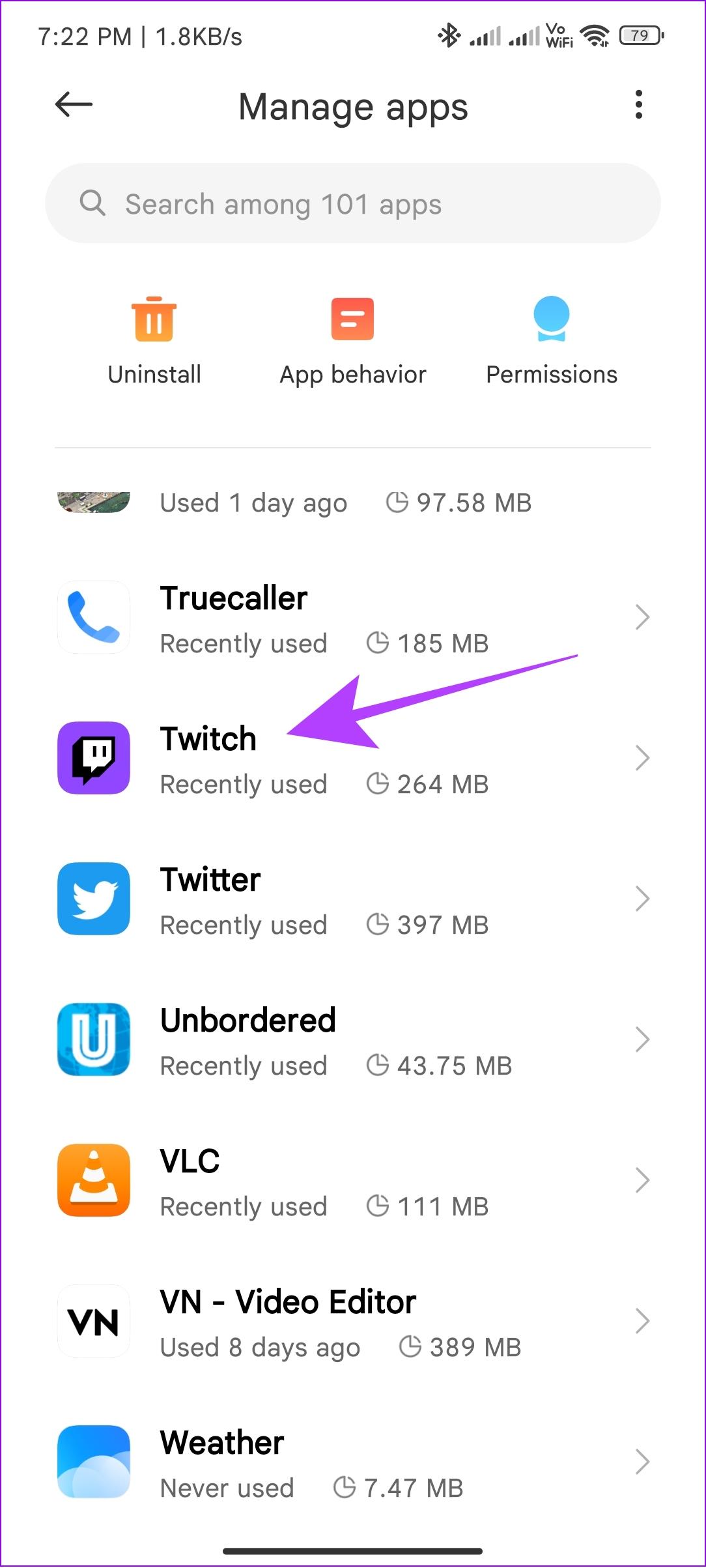
Étape 3 : Sélectionnez Effacer les données et choisissez Effacer le cache.
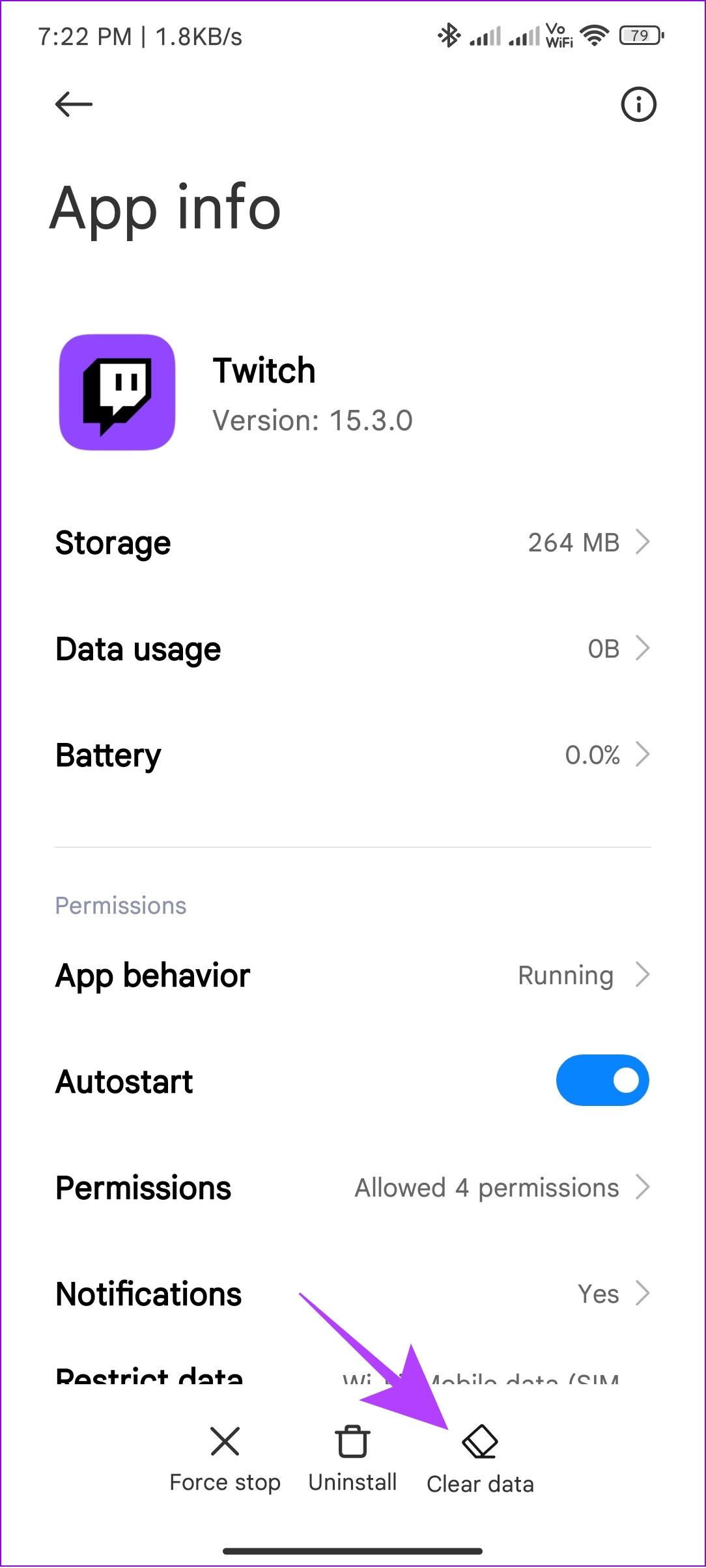
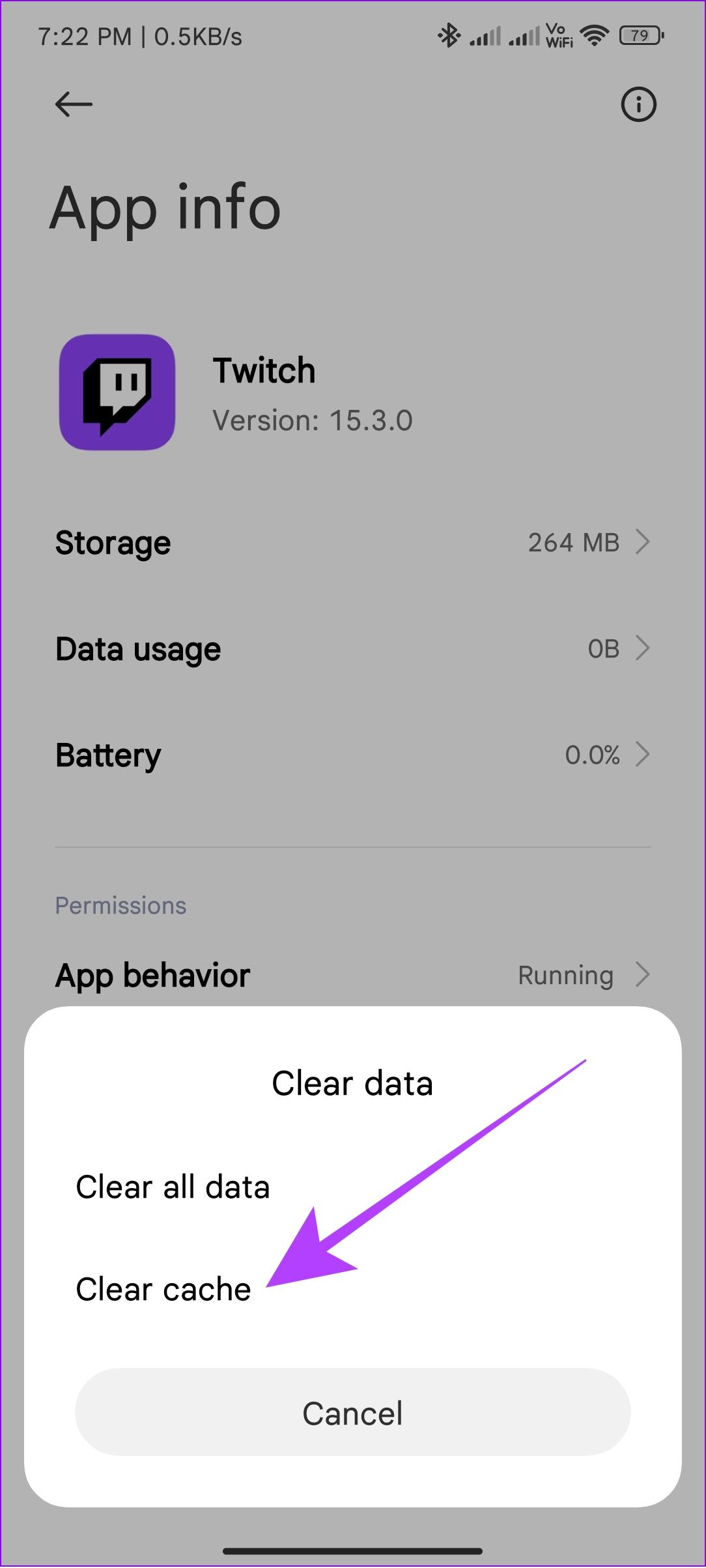
Étape 4 : Appuyez sur OK pour confirmer.
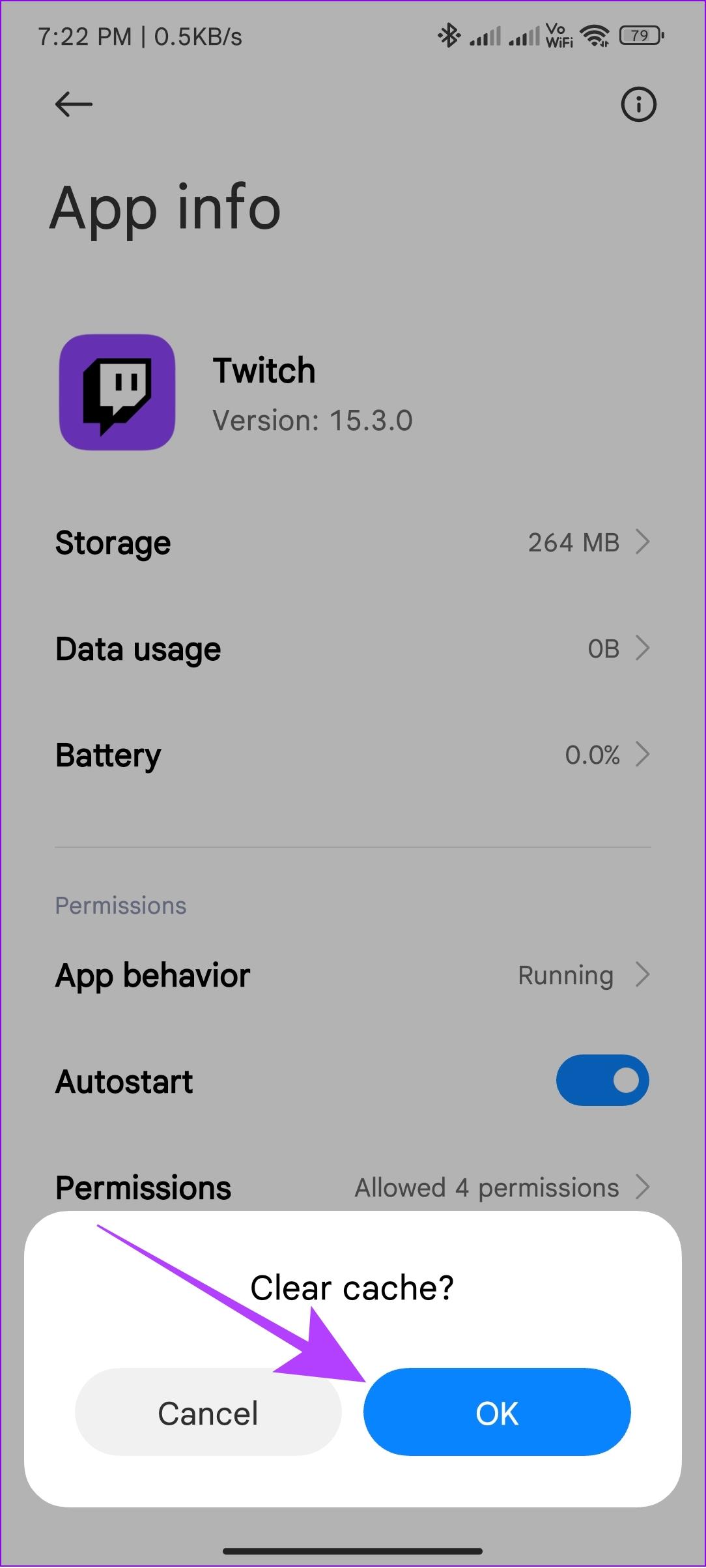
Astuce : Vous pouvez également choisir Effacer toutes les données. Cependant, cela désactivera toutes les données de l'application, y compris les informations de connexion. Vous pouvez facilement restaurer ces données en vous reconnectant à l'application.
Parfois, votre navigateur a besoin de plus de puissance du côté matériel pour charger le contenu. C'est peut-être la raison pour laquelle vous voyez l'erreur Twitch « Échec du chargement du module ». Pour résoudre ce problème, activez l'accélération matérielle sur le navigateur. Nous avons déjà préparé un guide sur l'activation de l'accélération matérielle sur Chrome . Comme pour les autres navigateurs populaires, voici ce que vous devez faire :
Étape 1 : Ouvrez Edge et appuyez sur les trois points en haut à droite.
Étape 2 : Choisissez Paramètres.
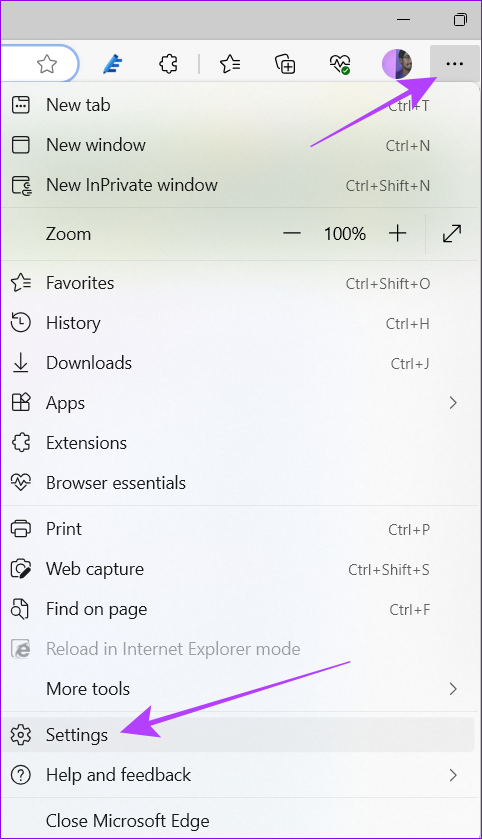
Étape 3 : Sélectionnez « Système et performances » dans la barre latérale.
Étape 4 : Sous Système, activez « Utiliser l'accélération matérielle lorsqu'elle est disponible ».
Étape 5 : Appuyez sur le bouton Redémarrer pour que les modifications se produisent.
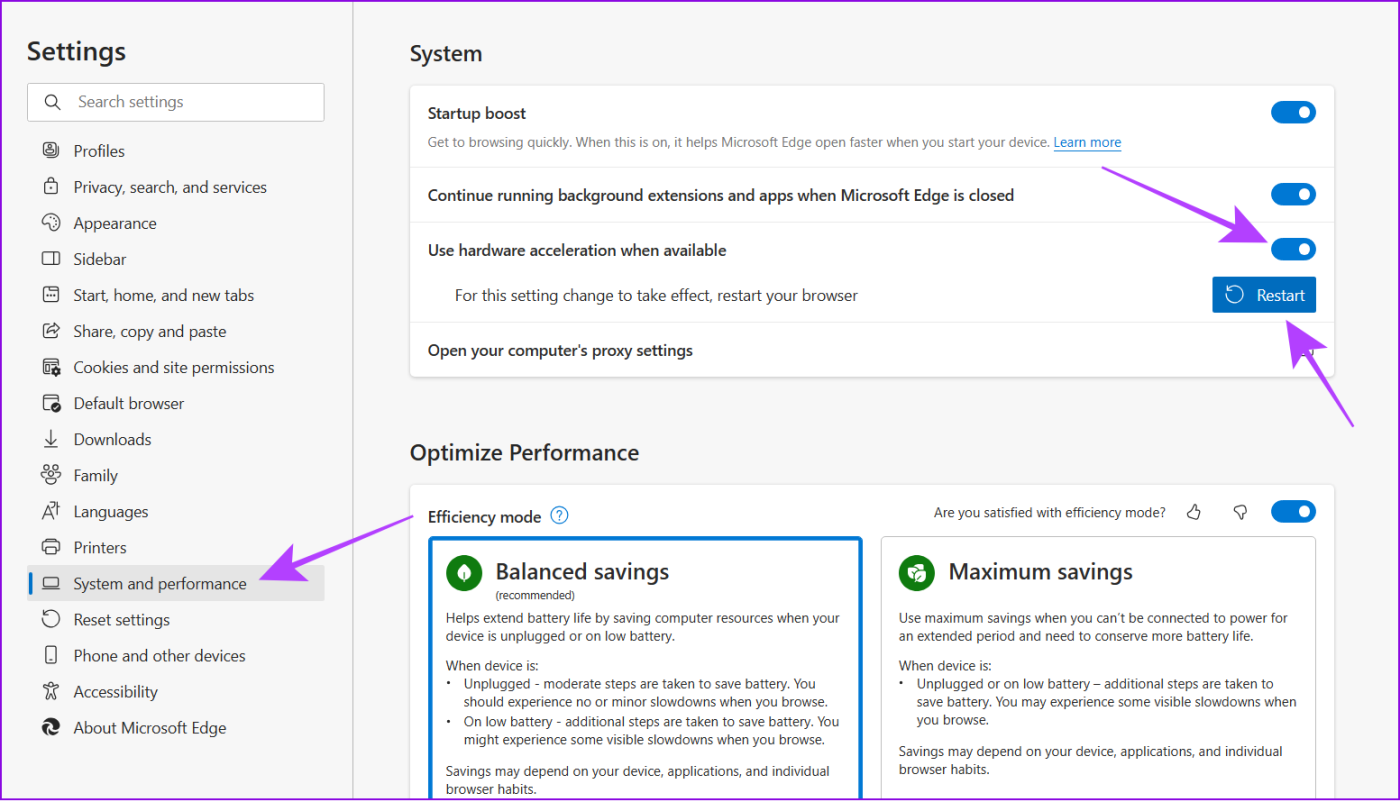
Étape 1 : Ouvrez Firefox, cliquez sur l'icône à trois lignes et sélectionnez Paramètres.
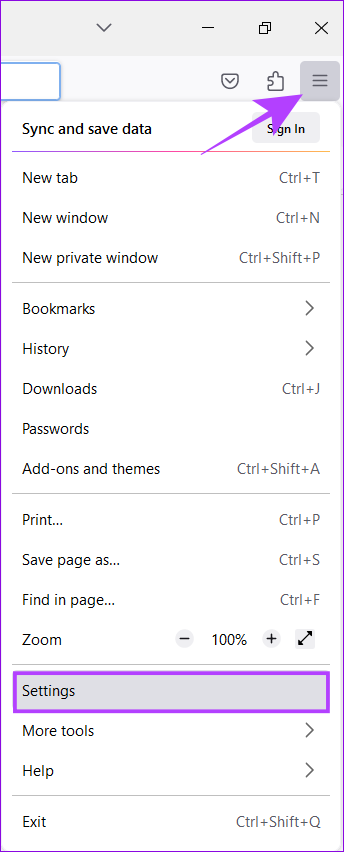
Étape 2 : Choisissez Général.
Étape 3 : faites défiler jusqu'à Performances et décochez « Utiliser les paramètres de performances recommandés ».
Étape 4 : activez l'option « Utiliser l'accélération matérielle lorsqu'elle est disponible ».
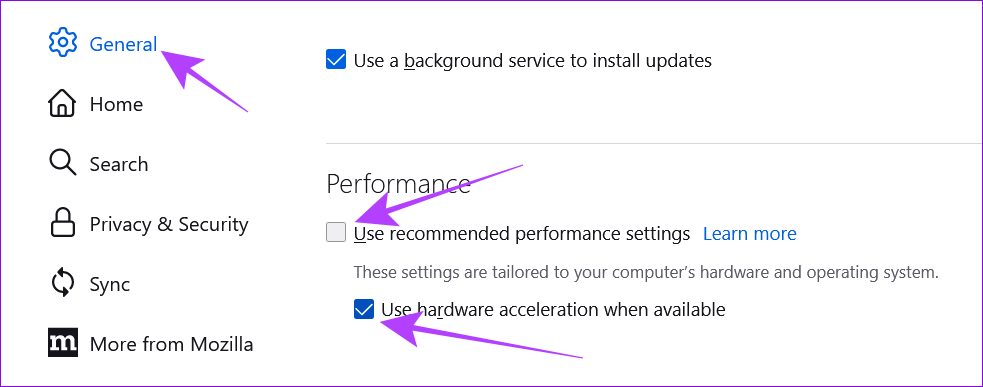
Parfois, tout ce que vous avez à faire est d'empêcher l'application ou le navigateur Twitch de s'exécuter en arrière-plan et de l'ouvrir à nouveau pour avoir une session sans erreur afin de résoudre le problème.
Il existe de nombreuses façons de forcer la fermeture d'applications sur un PC Windows. Regardons le plus simple. Ouvrez Twitch sur le navigateur et utilisez la combinaison de touches « ALT + F4 ». L'application sera fermée immédiatement.
Remarque : Avant de fermer le navigateur, assurez-vous de ne laisser aucune progression non enregistrée à mi-chemin, car vous ne pourrez pas la relancer plus tard.
Étape 1 : Ouvrir l'écran Récents
Étape 2 : Faites glisser l'application Twitch ou le navigateur vers le haut.
Astuce : sur Android, vous pouvez appuyer sur le bouton X ou sur le bouton Effacer tout pour supprimer toutes les applications de l'arrière-plan.
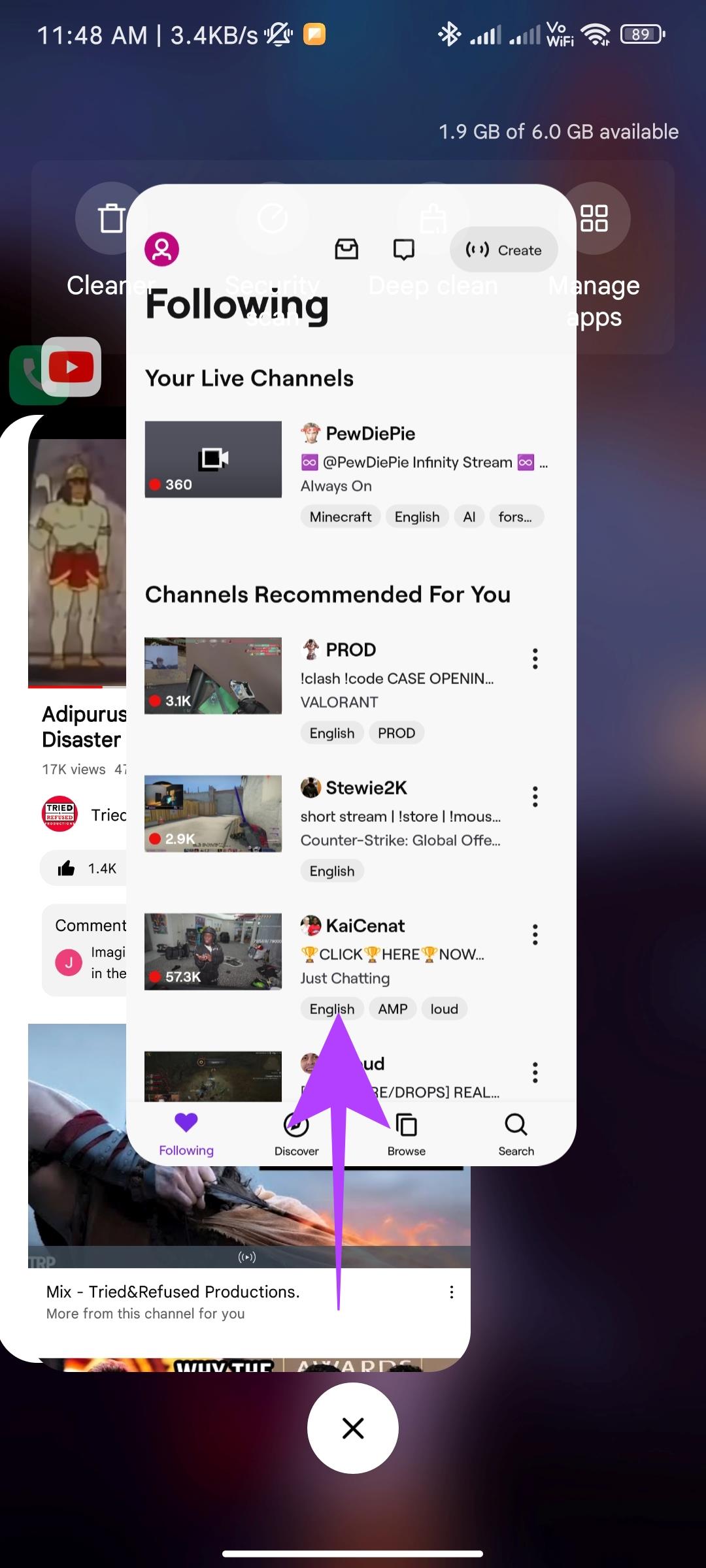
Puisque vous avez essayé tous les correctifs et qu'aucun n'a aidé, désinstallons l'application ou le navigateur à partir duquel vous accédez à Twitch, puis réinstallons-le. Voici comment:
Étape 1 : Ouvrez le Panneau de configuration et choisissez Programmes.
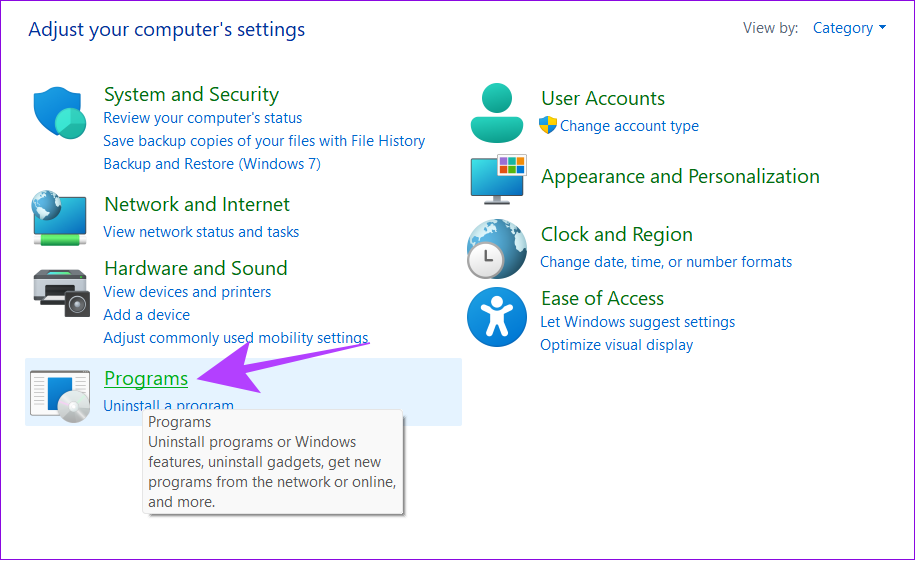
Étape 2 : Choisissez Programmes et fonctionnalités.
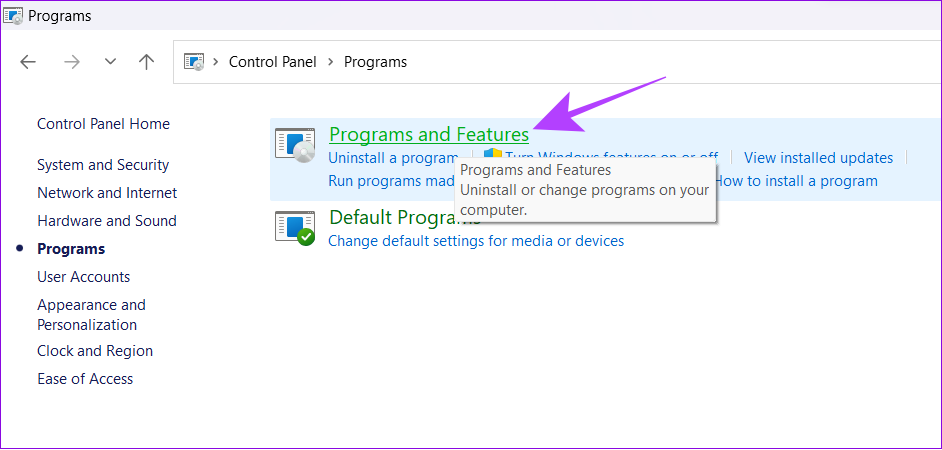
Étape 3 : Faites un clic droit sur le navigateur dans la liste (dans notre cas, il s'agit de Mozilla Firefox) et cliquez sur Désinstaller.
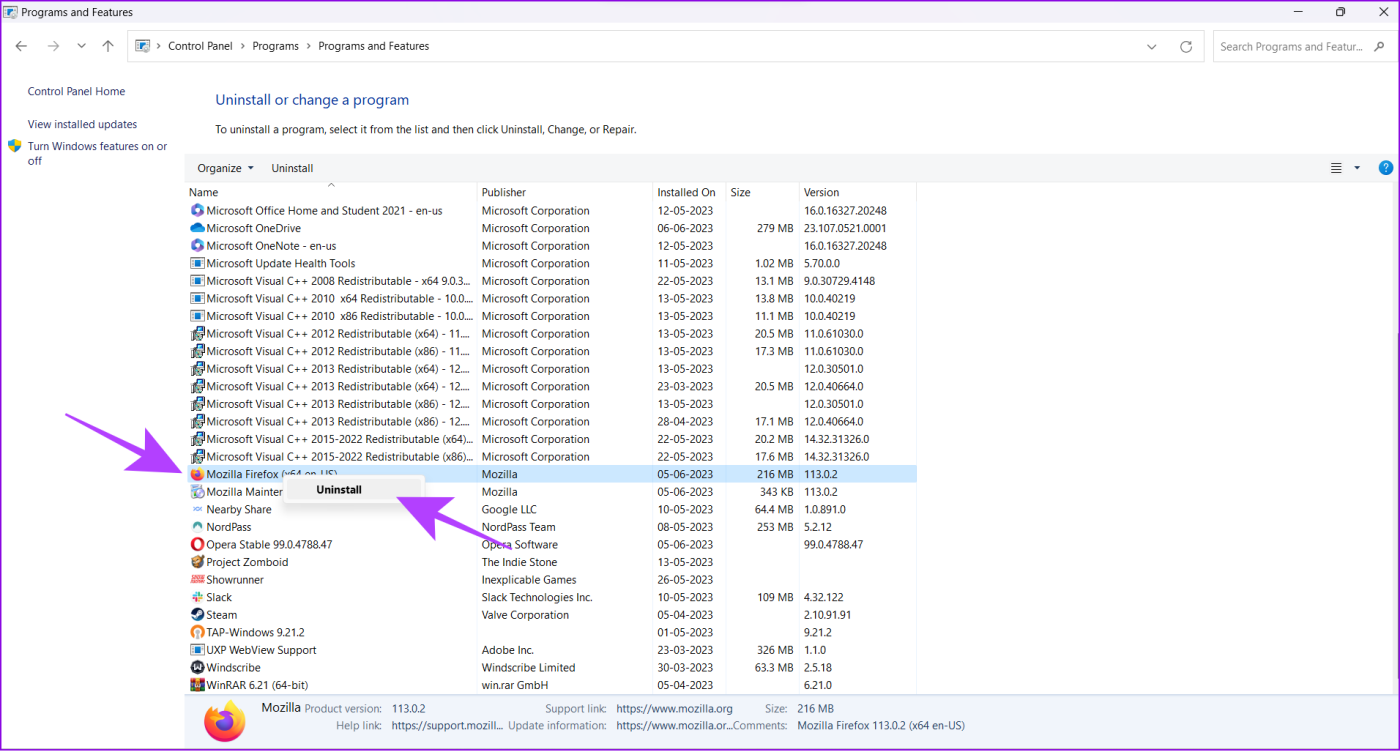
Étape 4 : Appuyez sur l'icône Windows > bouton d'alimentation et choisissez Redémarrer.
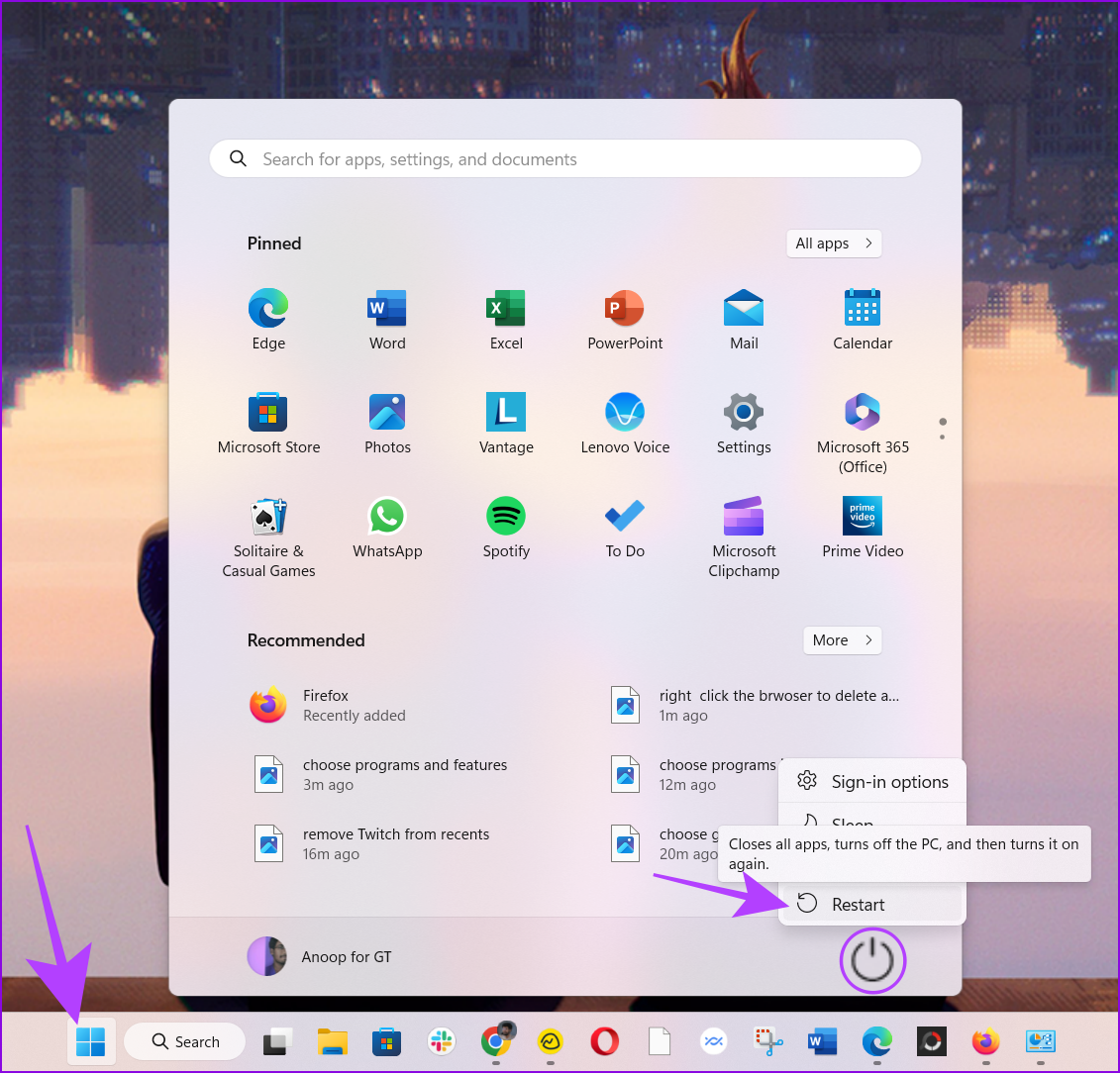
Étape 5 : Cliquez sur Redémarrer pour confirmer.
Vous pouvez consulter nos choix pour le navigateur le plus rapide pour Windows et choisir celui qui vous convient.
Étape 1 : Rendez-vous sur la page Play Store de Twitch à partir du lien ci-dessous.
Étape 2 : Appuyez sur Désinstaller et appuyez à nouveau sur Désinstaller pour confirmer.
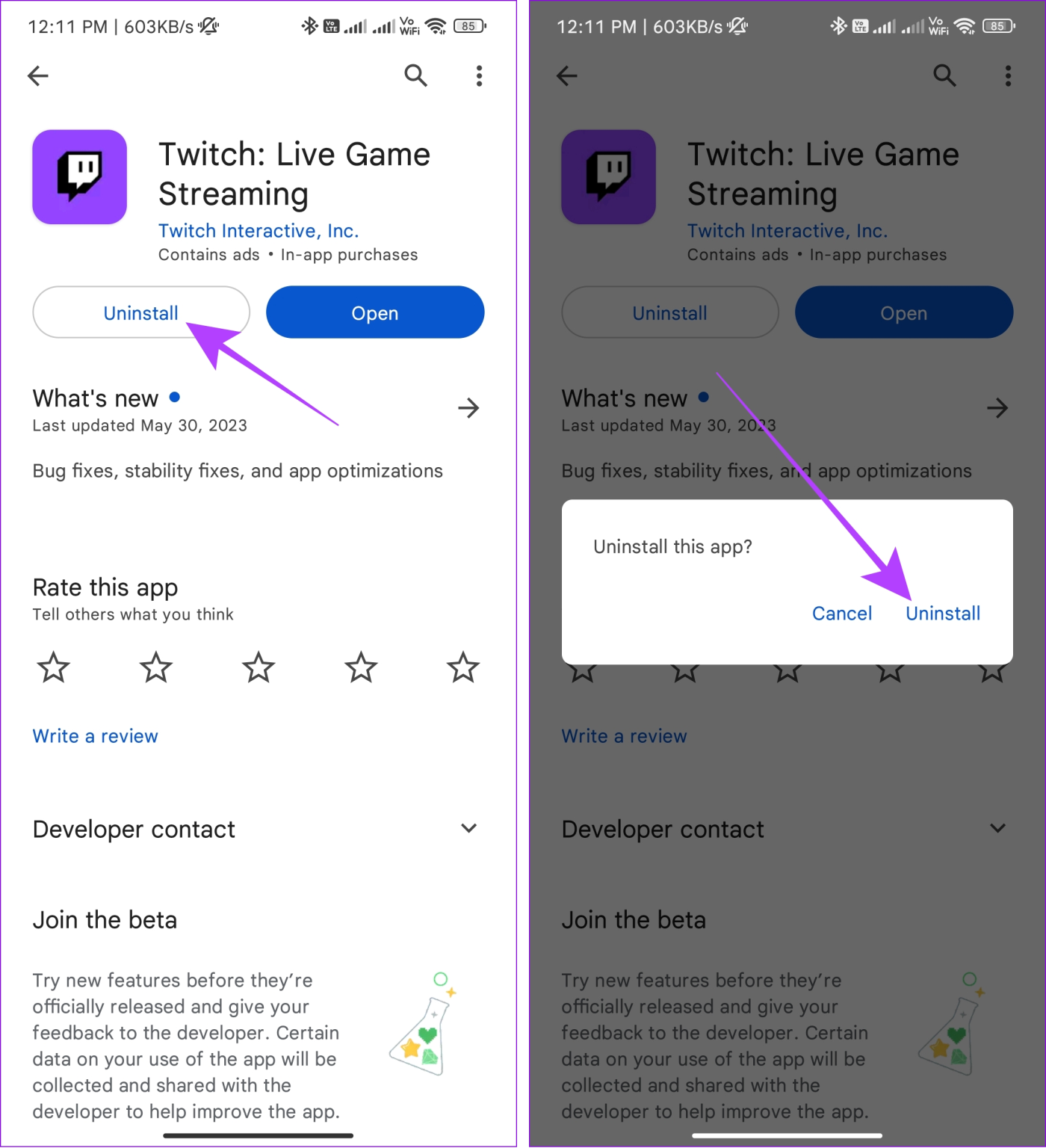
Étape 3 : Une fois désinstallé, appuyez sur Installer.
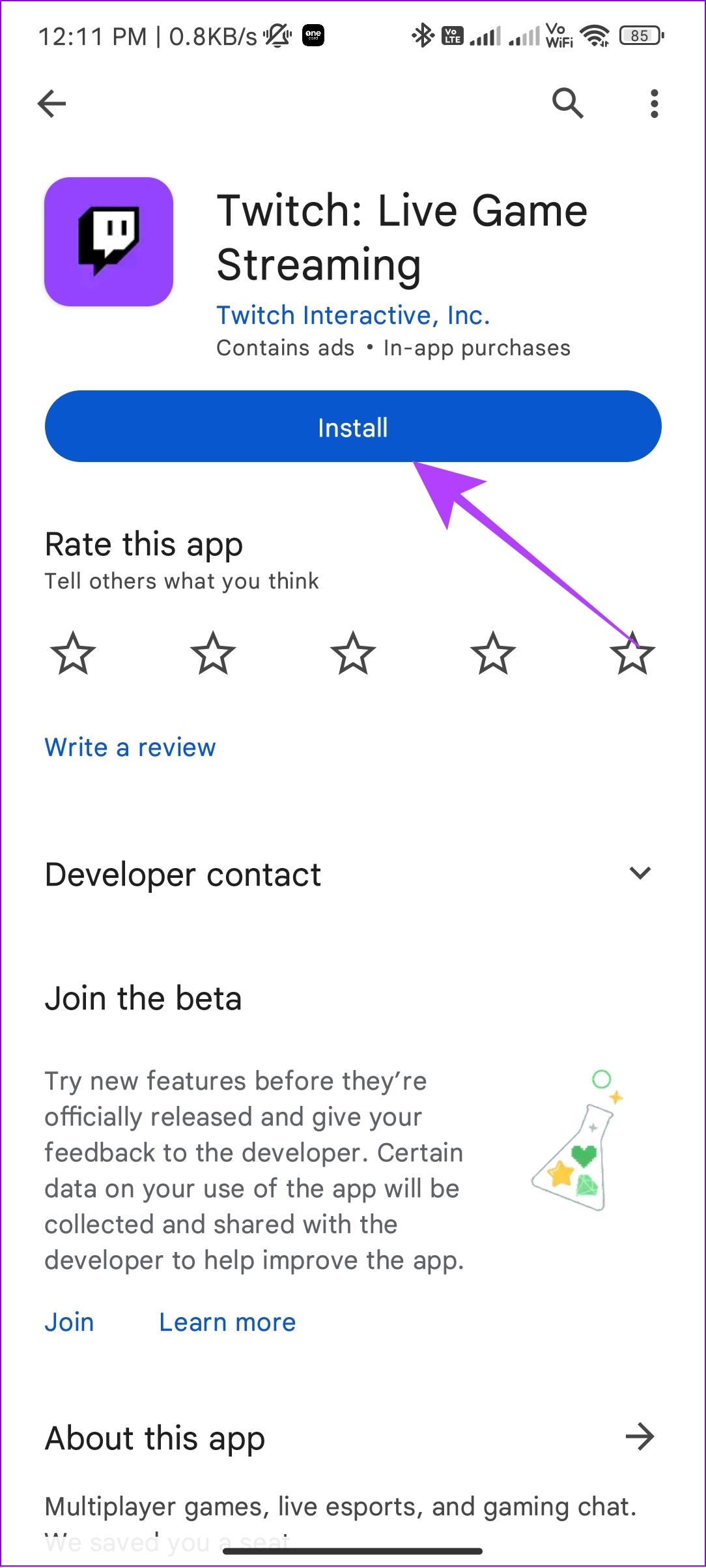
Ouvrez l'application et voyez si vous êtes toujours confronté au problème.
Remarque : Si vous êtes sur iPhone, appuyez longuement sur l'icône Twitch sur l'écran d'accueil et sélectionnez Supprimer l'application puis Supprimer l'application pour confirmer la suppression. Une fois terminé, réinstallez Twitch depuis l'App Store.
Si aucune de ces solutions ne vous aide à corriger les erreurs de chargement de certains modules par Twitch, que diriez-vous de modifier la façon dont vous accédez à Twitch ? Si vous accédez à Twitch sur le navigateur de votre PC , passez à un autre navigateur ou utilisez l'application mobile Twitch et vice versa.
Si rien ne fonctionne, accédez à Twitch en mode navigation privée sur PC ou Android .
Si aucune des méthodes ci-dessus ne vous a aidé à corriger l'erreur « Échec du chargement du module » de Twitch, vous pouvez contacter l'équipe d'assistance de Twitch et lui faire part du problème. Si tout se passe bien, vous obtiendrez peut-être bientôt une solution.
1. Pourquoi ne puis-je pas télécharger sur Twitch ?
Vous ne pourrez peut-être pas télécharger sur Twitch pour plusieurs raisons. Les causes courantes incluent le cache du navigateur, les fichiers cookies ou les extensions de blocage des publicités. Dans la plupart des cas, l'erreur est due à un fichier PNG corrompu ou à une image dans un format non compatible.
2. Pourquoi Twitch a-t-il supprimé l'application de bureau ?
Twitch a arrêté la prise en charge de l'application de bureau pour investir ses ressources dans le développement d'autres fonctionnalités et rendre la plate-forme stable.
Nous espérons que l'une de ces méthodes vous a aidé à corriger l'erreur « Échec du chargement du module » sur Twitch et à profiter de votre contenu préféré. Si vous avez des questions ou des suggestions, n'hésitez pas à commenter ci-dessous.
Vous êtes confronté au problème du logiciel AMD Adrenalin qui ne fonctionne pas ou ne s
Pour corriger l
Apprenez à maîtriser le chat Zoom, une fonctionnalité essentielle pour les visioconférences, avec nos conseils et astuces.
Découvrez notre examen approfondi de l
Découvrez comment récupérer votre Instagram après avoir été désactivé en suivant nos étapes claires et simples.
Découvrez comment savoir qui a consulté votre profil Instagram avec nos solutions pratiques. Sauvegardez votre vie privée tout en restant informé !
Apprenez à créer des GIF animés facilement avec votre Galaxy S22. Découvrez les méthodes intégrées et des applications pratiques pour enrichir votre expérience.
Découvrez comment changer la devise dans Google Maps en quelques étapes simples pour mieux planifier vos finances durant votre voyage.
Microsoft Teams s
Vous obtenez l








